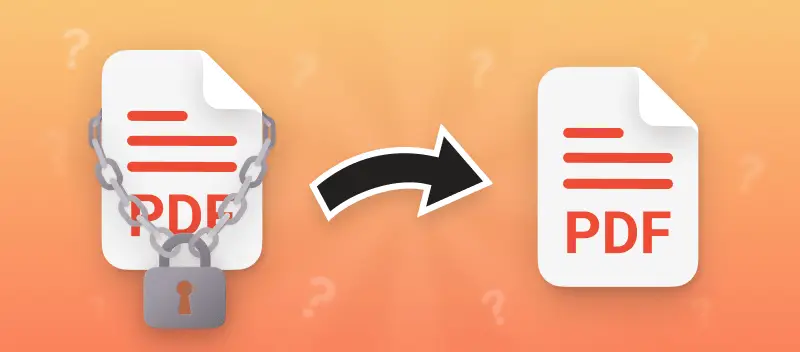Molti dipendenti o liberi professionisti ricevono e inviano documenti PDF in forma sicura per proteggere il contenuto. In altre parole, è necessario inserire una password per visualizzarli e modificarli. Ma cosa succede se lo dimentichi? In questo caso, puoi semplicemente rimuovere la password PDF. Questo può essere fatto in pochi semplici passi! Nell'articolo di oggi, ti mostreremo 2 semplici modi per sbloccare i PDF e ti daremo consigli su come scegliere la migliore password per i tuoi documenti.
1. Come rimuovere la password PDF online?
Il primo metodo ti aiuterà a rimuovere la password PDF che tu lo sappia o no.
- Aprite lo strumento Sblocca PDF.
- Carica il documento protetto e inserisci la password, se la ricordi. In caso contrario, consenti al dispositivo di rimozione password PDF di sbloccare il file.
- Fare clic sul pulsante verde per togliere la password dal PDF.
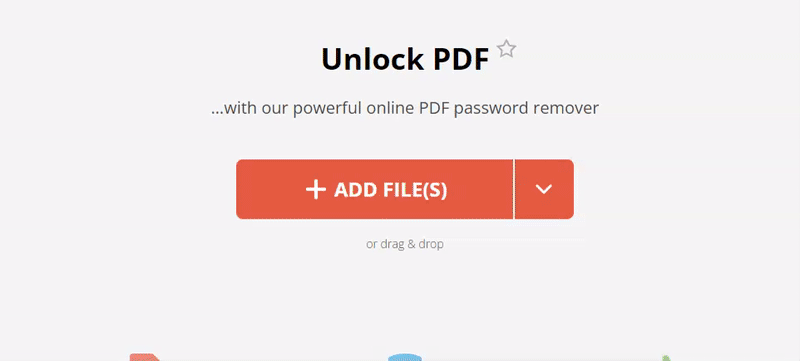
Vantaggi del metodo online per sbloccare i PDF
- Non è necessario installare programmi o applicazioni aggiuntivi. Tutti gli strumenti sono disponibili online in un browser.
- La rimozione della password PDF non richiede l'immissione della password. Ciò rende possibile sbloccare quasi tutti i file PDF, anche senza conoscere il valore del codice originale.
- Funziona su qualsiasi sistema operativo e dispositivo con accesso a Internet.
- PDF Candy offre una serie di strumenti aggiuntivi per lavorare con i file. È possibile modificare perfettamente PDF online, comprimere PDF per e-mail, dividere il file in 4 modalità e altro ancora.
2. Come rimuovere la password PDF utilizzando la funzione Stampa?
Questo metodo è utile solo se si dispone della password corretta per il file. Puoi usarlo con qualsiasi browser, come Google Chrome, Firefox, Opera, Microsoft Edge, ecc.
- Apri il PDF protetto nel tuo browser.
- Immettere la password per sbloccare il PDF.
- Fare clic sul pulsante "Stampa" o utilizzare la scorciatoia Ctrl+P.
- Nella colonna delle stampanti, seleziona l'opzione "Salva come PDF".
- Il nuovo file verrà salvato sul tuo computer.
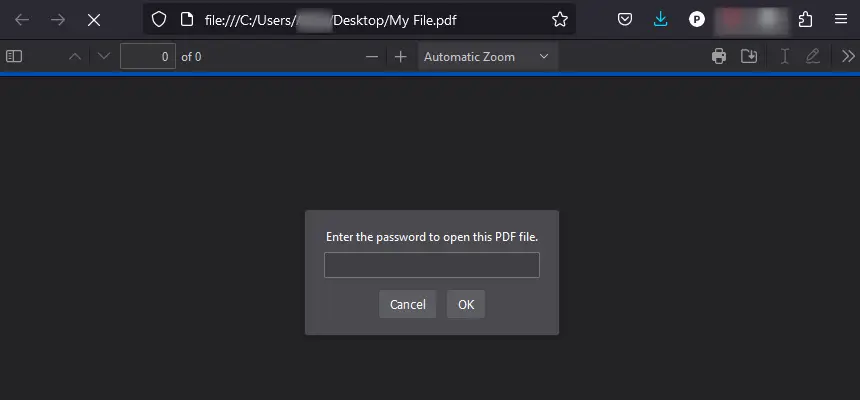
Vantaggi di questo metodo per rimuovere la password PDF
- L'accesso a Internet non è richiesto. Tutte le azioni vengono eseguite offline.
- La password può essere rimossa in pochi semplici passaggi.
- Funzionamento rapido su tutti i PC, indipendentemente dalle loro caratteristiche tecniche e dal sistema operativo.
Svantaggi
- Non sarai in grado di rimuovere la password PDF se la dimentichi. Questo metodo non offre alcuna opzione per suggerire o indovinare automaticamente la password.
Suggerimenti per impostare una password PDF sicura
Il modo migliore per proteggere i file PDF è utilizzare password complesse. Ciò renderà difficile per qualcuno rimuovere la password PDF. Abbiamo raccolto per te 3 suggerimenti su come scegliere una password per i documenti.
- Scegli password lunghe almeno 12 caratteri. Le password più lunghe sono più difficili da decifrare. Un modo per raggiungere questo obiettivo è combinare frasi o parole.
- Utilizzare una combinazione di lettere maiuscole e minuscole, numeri e simboli. Una password complessa dovrebbe includere una varietà di caratteri.
- Evita di usare parole comuni associate a te. L'uso di parole legate alla tua vita (ad esempio, il tuo nome, indirizzo, ecc.) può rendere più facile indovinare la tua password.
Come rimuovere la password PDF: conclusione
Oggi abbiamo descritto come sbloccare un PDF con un servizio online o con la funzione di stampa integrata. Ogni metodo ha i suoi vantaggi. Senza dubbio, il metodo online offre molti più vantaggi. Innanzitutto, non è necessario conoscere la password. Il dispositivo di rimozione della password PDF ti aiuterà in questo. In secondo luogo, puoi continuare a lavorare con il documento online. Ecco alcuni esempi di cosa puoi fare gratuitamente:
- Aggiungi filigrana al PDF online per filigranare il contenuto con il tuo marchio.
- Firma il PDF e inserisci la nuova password.
- Rimuovere le pagine non necessarie dal PDF per facilitare la gestione del file.